Как работать с уровнями в Adobe Photoshop: Уровни
Когда мы открываем в фотошопе (Adobe Photoshop) «уровни» (ctrl-L), мы видим гистограмму нашего снимка, как она есть. Под гистограммой — три движка. Справа — белый, слева — черный, и серый — посередине.
Я могу двигать каждый из них. В чем смысл?
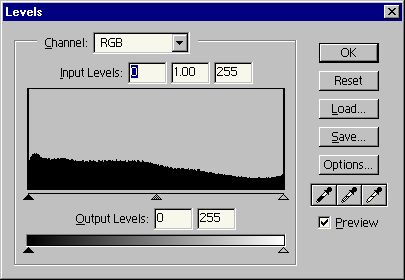
|
| Рис.4. Уровни в Adobe Photoshop |
Правый край шкалы гистограммы — это точка максимальной яркости (белая). Если моя гистограмма «не дотягивается» до правого края, значит, в моей фотографии нет белых точек. Я беру правый движок (белый) и двигаю его налево. Это говорит фотошопу, что за белую теперь следует принять ту яркость, в которой я остановил движок, а все остальные уровни яркостей следует пересчитать логарифмически.
Т.е. изначально движок стоял на 255, а я его сдвинул на 200. Теперь все точки в моей фотографии, которые имели яркость 200 (если таковые были), будут иметь яркость 255, все, которые были 199 — где-то 253, и т.п. Т.е. фотошоп пересчитает все уровни, даже если у меня не было точек с какой-то яркостью.

|

|
| Рис.5. Сдвиг белого движка с 255 до 200 — осветление снимка с потерей деталей в светах. |
А для чего мне нарисовали гистограмму под линейкой уровней? Чтобы я видел, что делаю. Самая правая точка моей гистограммы соответствует самой яркой точке моей фотографии. Если я придвину правый (белый) движок к ней, то самая яркая точка моей фотографии станет абсолютно белой. А если я буду продолжать двигать движок налево, то даже не самые яркие мои тона станут белыми. А те, которые останутся справа от движка, будут и подавно белыми, т.е. несколько тонов превратятся в один, белый (рис.5). Я начинаю терять полутона в светах. Т.е. чаще всего я не захочу тащить белый движок левее правого края своей гистограммы (см. рис.6).

|
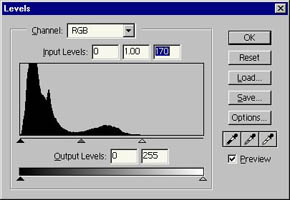
|
| Рис.6. Сдвиг правого движка до правого края гистограммы. Детали не теряются, т.к. в снимке нет точек, с яркостью больше 170. Контраст снимка увеличиватся. |
Совершенно аналогично левый движок (черный). Он определяет, какой уровень моей теперешней фотографии станет абсолютно черным после обработки. Остальные пересчитываются логарифмически. Т.е. я могу вдвигать его внуть, пока не дойду до левого края своей гистограммы, и это будет значить, что самый темный тон моего снимка станет абсолютно черным (если мне это надо, конечно). Двигая его дальше левого края гистограммы, я начинаю терять детали в тенях, т.к. все тона, оставшиеся слева от движка, превращаются в один тон — черный.
Серый движок (посередине) определяет, какой тон будет средне-серым (128). Я могу двигать его вправо или влево. Двигая его вправо, я делаю серыми те тона, которые изначально были светлее серого, т.е. затемняю фотографию. При этом я только перераспределяю тона, черный остается черным, белый — белым, а все промежуточные тона становятся темнее. А когда я двигаю его влево, я делаю серыми те тона, которые были изначально темнее серого, т.е. осветляю фотографию.

|

|
| Рис.7. Сдвиг среднего движка с 1 до 1.3 — осветление снимка без потери деталей. |
Справа от гистограммы есть еще три кнопки с пипетками. Пипетки — это альтернативный способ задать положение движков. Т.е. вместо сдвигания правого (белого) движка до желаемого значения, я могу «взять» правую (белую) пипетку, и «показать» на самом изображении, какой именно тон я желаю превратить в белый. Это абсолютно аналогично сдвигу правого движка до яркости выбранной мною точки, что, в свою очередь, абсолютно то же самое, что вписать значение яркости выбранной мною точки в правое из окошек «Input Levels». Все три способа — вписывание числа в окошко, перемещение движка или показывание пипеткой, делают то же самое — показывают, какой уровень следует принять за белый. Аналогично, средняя (серая) пипетка и среднее окошко соответствуют серому движдку, а левая (черная) пипетка и левое окошко — черному движку.
